한글 프로그램에서 '글꼴 변경하는 방법' 정리해볼게요.
▣ 글꼴(글자체, Font) 바꾸기
① 먼저 바꿀 글자를 선택해줍니다.


글꼴이 '함초롬바탕'으로 설정되어 있어요.
이거를 '김포평화제목'체로 바꿔줄 거예요.
② 서식 도구 상자에서 글꼴 선택 옵션을 클릭합니다.

③ 적용할 폰트를 찾아서 선택합니다.
'한컴 글꼴'은 한글과컴퓨터에서 기본으로 제공하는 글꼴들을 말합니다.
'모든 글꼴'을 선택해야 더 많은 글꼴(폰트)을 적용할 수 있어요.

김포평화제목체를 선택했습니다.

글꼴이 아래와 같이 변경되었습니다.

■ 글꼴의 굵기 표기

글꼴들을 보다 보면 B, BL, EB, L, M이라는 글자가 옆에 붙어 있는 경우를 볼 수 있어요.
글꼴 뒤에 붙는 이 영어 약자는 '굵기'를 표기하는 약자입니다.
L = Light (가장 얇은 굵기)
M = Medium (중간 굵기)
B = Bold (굵은 굵기)
EB = Extra Bold (아주 굵은 굵기)
R = Regular(보통 굵기)
BL = Black ( Bold보다 굵은 굵기)
▣ 추가 글꼴 다운로드
글꼴 목록에서 '추가 글꼴 다운로드'를 클릭하면 새로운 글꼴을 다운받을 수 있어요.

클릭해서 들어가면, 무료 글꼴 목록이 나옵니다.

OPEN이라는 글자가 박혀 있는 글꼴들은 '공공누리'에 올라와 있는 '무료 글꼴'들입니다. 자유롭게 아무데나 사용할 수 있는 글꼴이예요. 마우스를 '폰트 이름'에 가져가면, 아래(왼쪽)와 같이 '미리보기' 아이콘과 '다운로드' 아이콘이 떠요.

미리보기 아이콘을 클릭해서 미리보기 대화상자를 열면, 한글, 영문, 숫자, 특수문자가 어떤 글자 모양으로 구현되는지 알 수 있어요. '종류'는 설치 방법을 말합니다. '사용권 안내'를 클릭하면 '저작권 내용'을 확인할 수 있어요. '내려받기'를 클릭하면 '다운로드'가 진행됩니다.

설치가 완료된 뒤에,
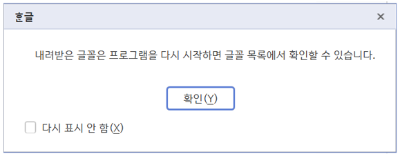
프로그램을 재시작하면 글꼴 목록에 해당 글꼴이 나타납니다.
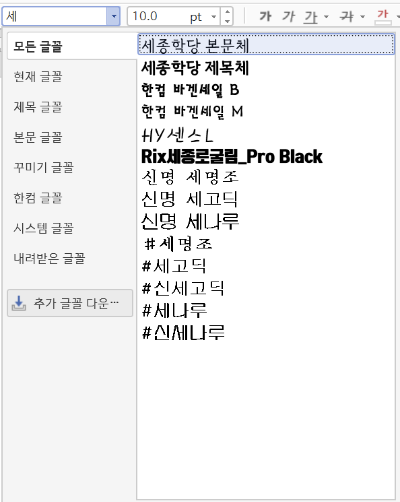
더 많은 글꼴이 궁금하다면, 아래 글을 확인해 보세요.
[윈도우] 글꼴 설치하는 방법(feat. 무료 폰트 제공 사이트)
[윈도우] 글꼴 설치하는 방법(feat. 무료 폰트 제공 사이트)
윈도우에서 글꼴(Font, 글자체) 설치하는 방법을 정리해보겠습니다. ▣ 윈도우(Window)의 폰트(Fonts) 폴더로 폰트 파일을 드래그하여 설치하는 방법 글꼴 파일을 다운받은 뒤, C드라이브 > Window 폴더
giznote.tistory.com

'컴퓨터 사용 설명서 > 한글 2020 사용 설명서' 카테고리의 다른 글
| [한글 2020] 문서 작성하기 ⑨ 글꼴 설정하기 (3) 글자 색 변경하는 방법 (0) | 2023.04.17 |
|---|---|
| [한글 2020] 문서 작성하기 ⑨ 글꼴 설정하기 (2) 글자 크기 바꾸기 (0) | 2023.04.16 |
| [한글 2020] 기본 도구 편집 - 자주 사용하는 도구 추가하는 방법 (0) | 2023.04.13 |
| [한글 2020] 문서 작성하기 ⑧ 덧말 넣기 (0) | 2023.04.12 |
| [한글 2020] 문서 작성하기 ⑦ 글자 겹쳐 쓰는 방법 + 프랑스어 '악썽' 쓰기 (0) | 2023.04.09 |





댓글